Με επίκεντρο τα κόλπα του iMessage, οι χρήστες iPhone ενδέχεται να είναι εξοικειωμένοι με αυτά. Ωστόσο, ορισμένοι από εσάς ενδέχεται να υποφέρετε από προβλήματα iMessage:
"Το iPhone μου είναι iPhone 6 με iOS 10. Αλλά τα iMessages μου δεν παραδόθηκαν με το θαυμαστικό."
"Γιατί δεν παραδίδεται το ρητό του iMessage; Πώς μπορώ να ελέγξω εάν το iMessage παραδόθηκε με επιτυχία;"
"Γιατί δεν λαμβάνω το iMessage από τον φίλο μου; Μου έστειλε μόλις τώρα."
"Πώς μπορώ να παραδώσω τα iMessages σε τηλέφωνο Android από τον μπαμπά μου;"
...
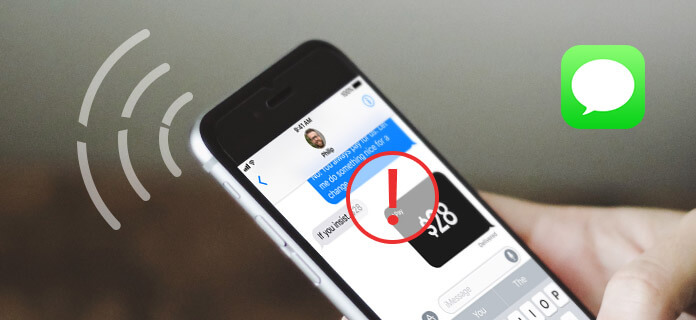
Δεν παραδόθηκαν τα μηνύματα iMessages
Όσον αφορά το iMesages, υπάρχουν διάφορες σύγχυση από τους χρήστες του. Σε αυτήν την ανάρτηση, θα καταργήσουμε τα πιο καυτά ζητήματα που σχετίζονται με προβλήματα που δεν παραδόθηκαν στο iMessages για να σας βοηθήσουμε.
Σημείωση: Η υπηρεσία iMessage βασίζεται σε δεδομένα κινητής τηλεφωνίας ή σύνδεση Wi-Fi, οπότε θα πρέπει να κάνετε το iPhone σας στο Διαδίκτυο ενεργοποιημένο όταν θέλετε να παραδώσετε τα iMessages στο iPhone σας.
1. Θέλω να στείλω το iMessage στον φίλο μου και να εισαγάγω τη διεύθυνση email του iMessage, αλλά εμφανίζει τη λέξη μηνύματος ως πράσινο χρώμα με θαυμαστικό. Δεν είναι δυνατή η παράδοση του iMessage, σωστά;
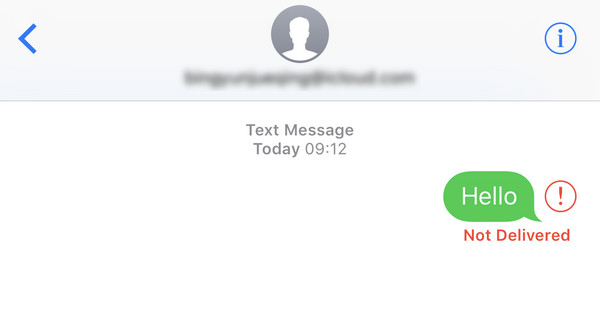
Εδώ, πρώτα, εάν βρείτε τα iMessages που στέλνετε ή λαμβάνετε επισημαίνονται ως πράσινα, τότε τα iMessages δεν είναι iMessages, αλλά μηνύματα κειμένου.
Για την παράδοση ενός iMessage από το iPhone σας, πρέπει να ενεργοποιήσετε την υπηρεσία iMessage είναι ΕΝΕΡΓΗ.
Ενεργοποιήστε το iPhone σας και ανοίξτε την εφαρμογή "Ρυθμίσεις". Βρείτε και επιλέξτε "Μηνύματα" και, στη συνέχεια, σύρετε το "iMessage" στο ON.
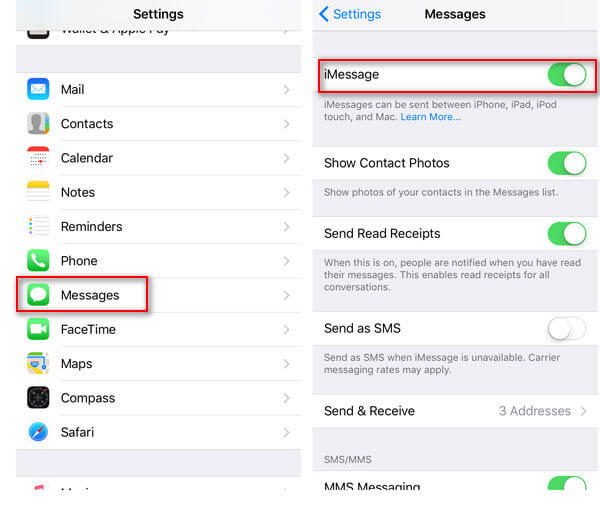
Για λήψη και αποστολή iMessage, μπορείτε να προσθέσετε τον αριθμό τηλεφώνου ή τη διεύθυνση email σας πατώντας "Ρυθμίσεις"> "Μηνύματα"> Ενεργοποίηση "iMesssage"> Κάντε κύλιση προς τα κάτω για να βρείτε "Αποστολή και λήψη" στο "Προσθήκη μηνύματος ηλεκτρονικού ταχυδρομείου".
Εδώ μπορείτε να προσθέσετε email για να ξεκινήσετε μια νέα συνομιλία ή να προσεγγίσετε.
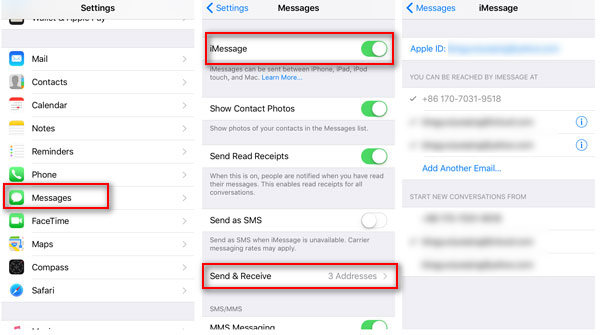
2. Παραδίδω ένα iMessage στον φίλο μου, αλλά το iMessage δεν λέει ότι παραδόθηκε. Και ελέγχω ότι με τον φίλο μου, δεν έλαβε το iMessage μου. Τι συνέβη?
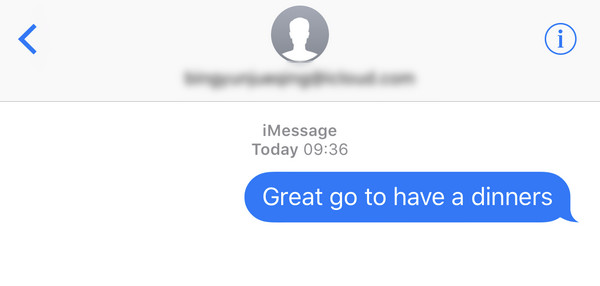
Εάν είστε βέβαιοι ότι έχετε ενεργοποιήσει την υπηρεσία iMessage και ο δέκτης iMessage είναι σωστή επαφή, τότε μπορεί να είναι το πρόβλημα από τον φίλο σας. Ο δέκτης δεν ενεργοποίησε την υπηρεσία iMessage. Ζητήστε από το φίλο σας να ενεργοποιήσει την υπηρεσία iMessage. Και πρέπει να στείλετε ξανά το iMessage. Διαφορετικά, θα χάσει το iMessage.
Ελέγξτε την παρακάτω σωστή εικόνα που δείχνει ότι έχετε στείλει σωστά το iMessage στον φίλο σας.
3. Παραδίδω ένα iMessage στον φίλο μου, πώς μπορώ να ξέρω ότι έλαβε το iMessage ή όχι;
Εάν ο παραλήπτης λάβει το iMessage και δεν διαβάσει, τότε ο αποστολέας θα βρει το iMessage επισημασμένο μόνο ως "Παράδοση".
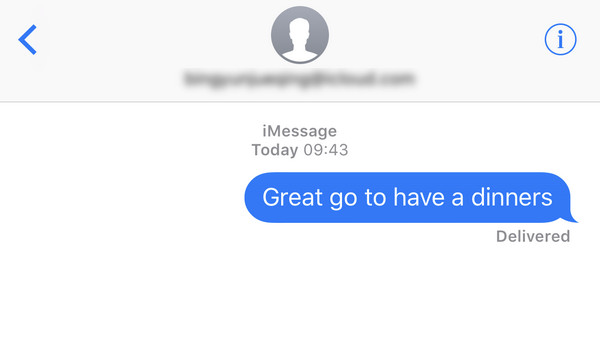
Εάν ο δέκτης διαβάσει το iMessage, τότε ο αποστολέας θα βρει το iMessage με την ένδειξη "Read + time".
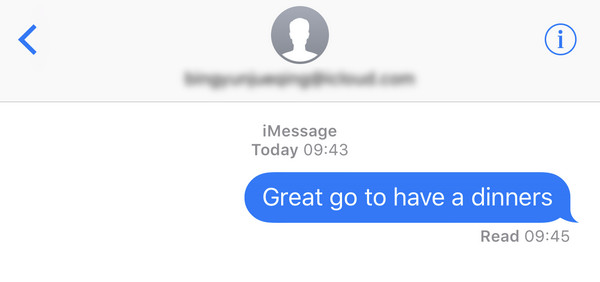
4. Πρόσφατα άλλαξα το παλιό μου iPhone 5 σε νέο Samsung Galaxy S8, αλλά εξακολουθώ να χρησιμοποιώ τον παλιό αριθμό τηλεφώνου λήψης iMessage στο νέο μου τηλέφωνο Android για να λαμβάνω τα iMessages. Ωστόσο, όλοι οι φίλοι μου παραπονούνται ότι δίνουν τα iMessages και σημάνουν ως παραδοτέα, αλλά δεν λαμβάνουν τις αντιδράσεις από μένα. Αλλά ορκίζομαι ότι δεν έλαβα κανένα iMessages στο νέο μου τηλέφωνο Android.
Για την επίλυση αυτού του προβλήματος, θα πρέπει να καταστήσετε σαφές ότι η υπηρεσία παράδοσης iMessage είναι διαθέσιμη μόνο σε συσκευές iOS και Mac. Η παράδοση του iMessage από iPhone σε συσκευή εκτός Apple είναι αδύνατη.
Δεύτερον, όταν αλλάζετε από iPhone σε τηλέφωνο Android ή άλλο τηλέφωνο εκτός Apple, τα iMessages θα κολλήσουν στον παλιό λογαριασμό σας στο iPhone και δεν θα φτάσουν στο νέο σας τηλέφωνο. Fox που επιλύει αυτό το πρόβλημα, πρέπει να απενεργοποιήσετε την υπηρεσία iMessage στο παλιό σας iPhone. (Βλέπω πώς να απενεργοποιήσετε το iMessage σε Mac)
Μεταβείτε στις "Ρυθμίσεις"> "Μηνύματα"> Εναλλαγή "iMessage" στο OFF.
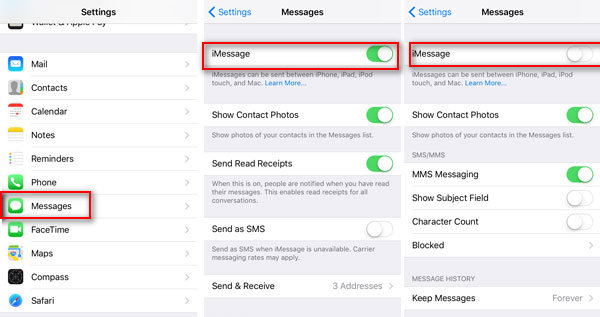
5. Εκτός από το iPhone, χρησιμοποιώ επίσης το Mac μου συχνά για συγχρονισμό των iMessages. Αλλά πρόσφατα, βρίσκω ότι το iPhone μου μπορεί να λάβει iMessages, αλλά ο Mac δεν τα λαμβάνει. Πώς να το διορθώσετε;
Για την άρση αυτής της σύγχυσης, πρέπει να βεβαιωθείτε ότι το κάνατε ενεργοποιήστε το iMessage διεύθυνση ηλεκτρονικού ταχυδρομείου.
Στο iPhone σας, μεταβείτε στις "Ρυθμίσεις"> "Μηνύματα"> Ενεργοποίηση "iMesssage"> Κάντε κύλιση προς τα κάτω για να βρείτε "Αποστολή και λήψη" για να ελέγξετε εάν η διεύθυνση email ή ο αριθμός τηλεφώνου iMessage είναι ενεργοποιημένη στην ενότητα "ΜΠΟΡΕΙΤΕ ΠΡΟΣΕΠΕΥΣΕΤΕ ΜΕ ΤΟ IMESSAGE και "ΕΝΑΡΞΗ ΝΕΩΝ ΣΥΝΟΔΩΝ ΑΠΟ"
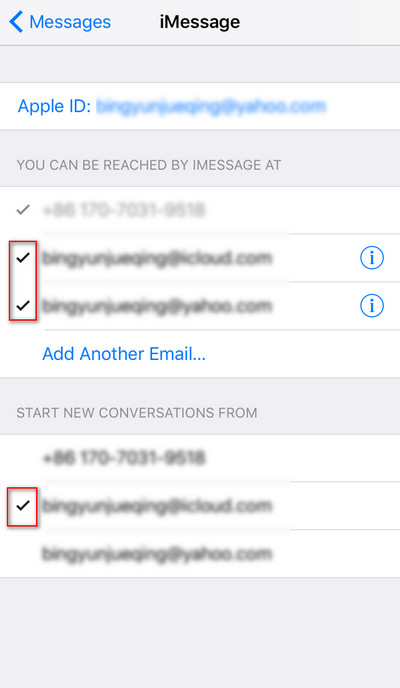
Στο Mac σας, μεταβείτε στο "Μηνύματα"> "Προτιμήσεις"> "Λογαριασμοί" για να ελέγξετε τη διεύθυνση email ή τον αριθμό τηλεφώνου στον οποίο θέλετε να επικοινωνήσετε.
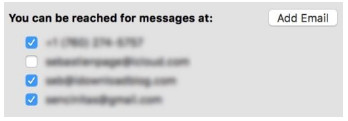
6. Άφησα το iPhone μου στο σπίτι. Μπορώ να παραδώσω τα iMessages από το Mac μου στους φίλους μου;
Η απάντηση είναι ναι. Θα μπορούσατε να χρησιμοποιήσετε τον ίδιο λογαριασμό iMessage με το iPhone σας σε Mac για να παραδώσετε τα iMessages σε Mac.
1 Ρυθμίστε το iMessage σε Mac
Ανοίξτε την εφαρμογή "Μήνυμα" σε Mac, αμαρτία στο ίδιο Apple ID που χρησιμοποιείτε με το iMessage σε iPhone ή iPad.
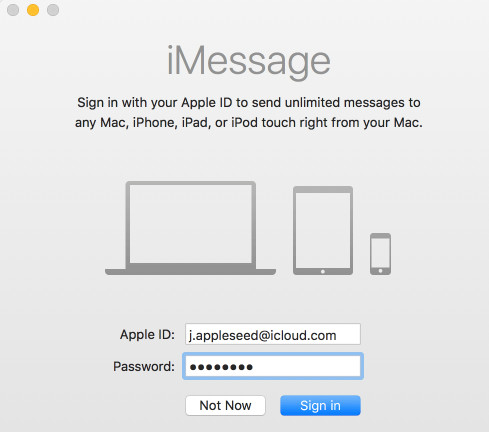
2Παράδοση iMessage σε Mac
Στο παράθυρο Μηνύματα, κάντε κλικ στο κουμπί επεξεργασίας στην επάνω γωνία για να εισαγάγετε τη διεύθυνση email του παραλήπτη και το περιεχόμενο iMessage για να ξεκινήσετε να λαμβάνετε την παράδοση iMessages από Mac.
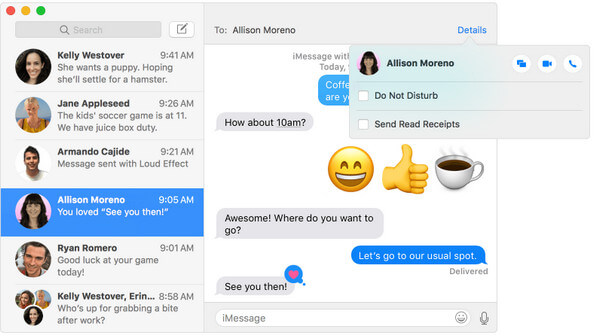
7. Τα iMessages είναι πραγματικά χρήσιμα. Ωστόσο, εάν κατά λάθος διαγράψαμε το iMessages από το iPhone μου, υπάρχει κάποιος τρόπος που μπορεί να με βοηθήσει να βρω πίσω;
Συνήθως, εάν δημιουργήσατε αντίγραφα ασφαλείας iTunes ή iCloud, θα μπορούσατε να επαναφέρετε το iMesaages από το iTunes ή το iCloud backup.
Ελέγξτε αυτά τα μέρη:
Πώς να επαναφέρετε το iMessages από το iTunes
Πώς να επαναφέρετε το iMessages από το iCloud
Εάν δεν δημιουργήσατε αντίγραφα ασφαλείας στο iTunes ή στο iCloud, θα μπορούσατε ακόμα να ανακτήσετε τα διαγραμμένα iMessages από το iPhone σας απευθείας με FoneLab.
1 Εκτελέστε το FoneLab στον υπολογιστή σας και συνδέστε το iPhone στον υπολογιστή με καλώδιο USB.
2 Κάντε κλικ στην επιλογή "Ανάκτηση από συσκευή iOS"> "Έναρξη σάρωσης" για σάρωση του iPhone σας.
3 Μετά τη σάρωση, κάντε κλικ στο "Μήνυμα" για προβολή και αποθήκευση των διαγραμμένων iMessages στον υπολογιστή σας.
Αυτή η ανάρτηση στοχεύει στην παροχή λύσεων για τις πιο καυτές συζητήσεις που δεν έχουν παραδοθεί στο iMessage. Παρέχουμε αρκετούς αποτελεσματικούς τρόπους για να σας βοηθήσουμε να διορθώσετε αυτό το iMessage, χωρίς να λέτε ότι παραδόθηκε πρόβλημα. Ελπίζω να μπορείτε εύκολα να το απαλλαγείτε αφού διαβάσετε αυτήν την ανάρτηση Αν έχετε καλύτερη ιδέα, μπορείτε να μας αφήσετε ένα μήνυμα.
Θέλετε να προωθήσετε τα σημαντικά μηνύματα κειμένου που λαμβάνετε σε άλλους; Απλώς πηδήξτε προώθηση μηνυμάτων κειμένου στο iPhone.